Allô, allô, monsieur l'ordinateur
Je sais bien que les applications mobiles et tablettes sont bien plus capables aujourd'hui qu'il y a 5~10 ans, mais ce n'est toujours pas tenable. Travailler efficacement demande un ordinateur, et je m'attend à ce que ça reste comme ça un looonng moment.
Or, la course à "l'accessibilité" des grandes entreprise, fait que les ordinateurs ne sont plus compris.
Donc aujourd'hui on va lutter contre l'illectronisme.
Extensions et fichiers cachés
Avant de faire le tour du proprio, on va configurer l'explorateur de fichier pour qu'il arrête de nous traiter comme des gamins.
"Et ça c'est quoooiiiii?"
En commençant d'abord par s'afficher les extensions de tous nos fichiers.
Windows
Dans votre explorateur de fichiers ...

... aller dans le "ruban" en haut de la fenêtre puis Afficher > Afficher > Extensions de noms de fichiers.

Mac
Ouvrez votre Finder

Dans le coin en haut à gauche allez dans Finder > Préférences

Et cochez "Afficher toutes les extensions de fichiers".

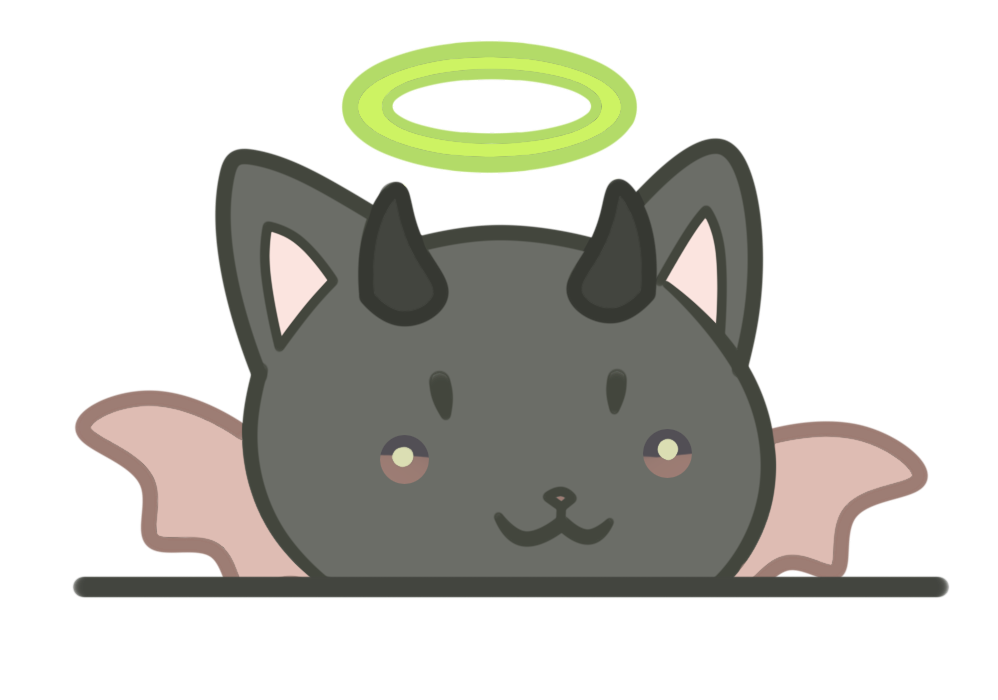
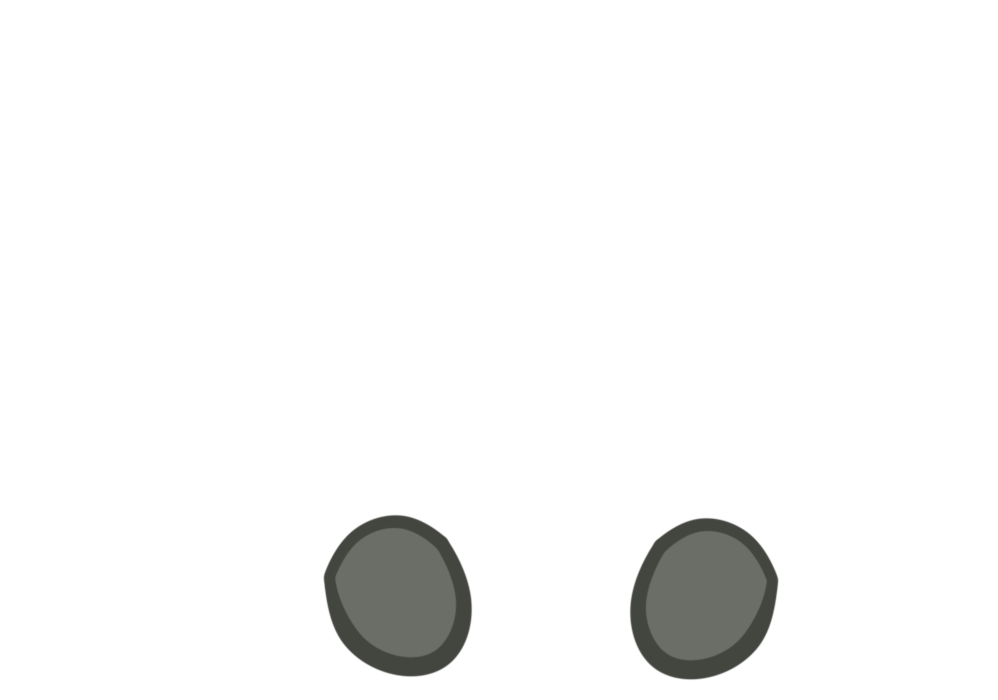
Oui mais moi j'utilisais les petites images pour savoir ce que c'était.

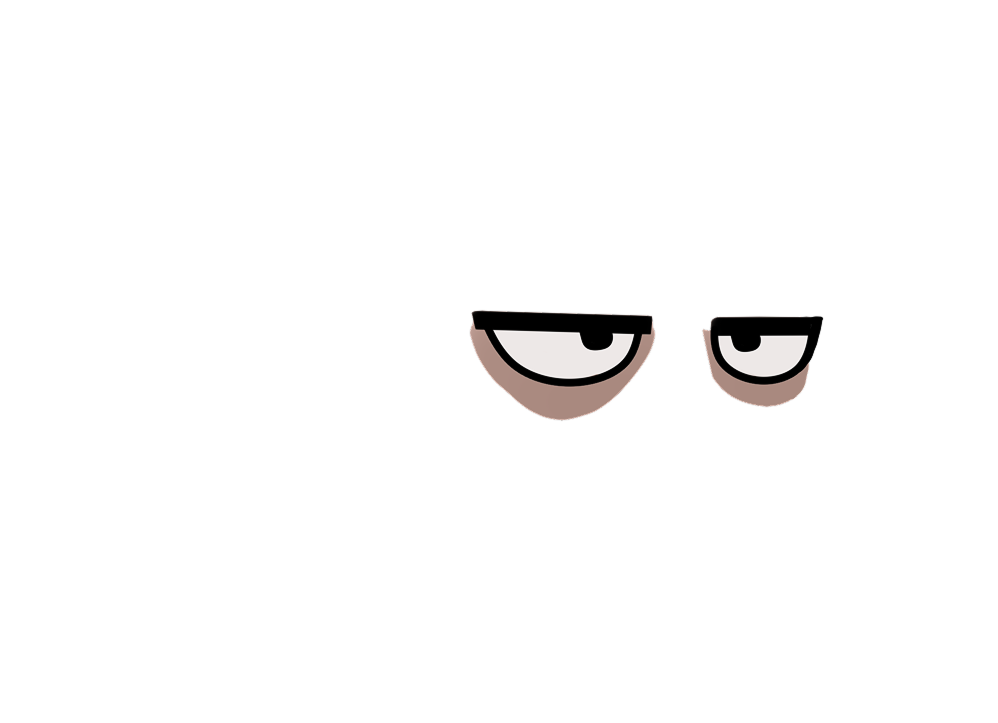
C'est pas assez.
Comment tu fais la différence entre deux formats du même type? PNG et JPEG c'est tous les deux des images, donc l'icone sera la même.
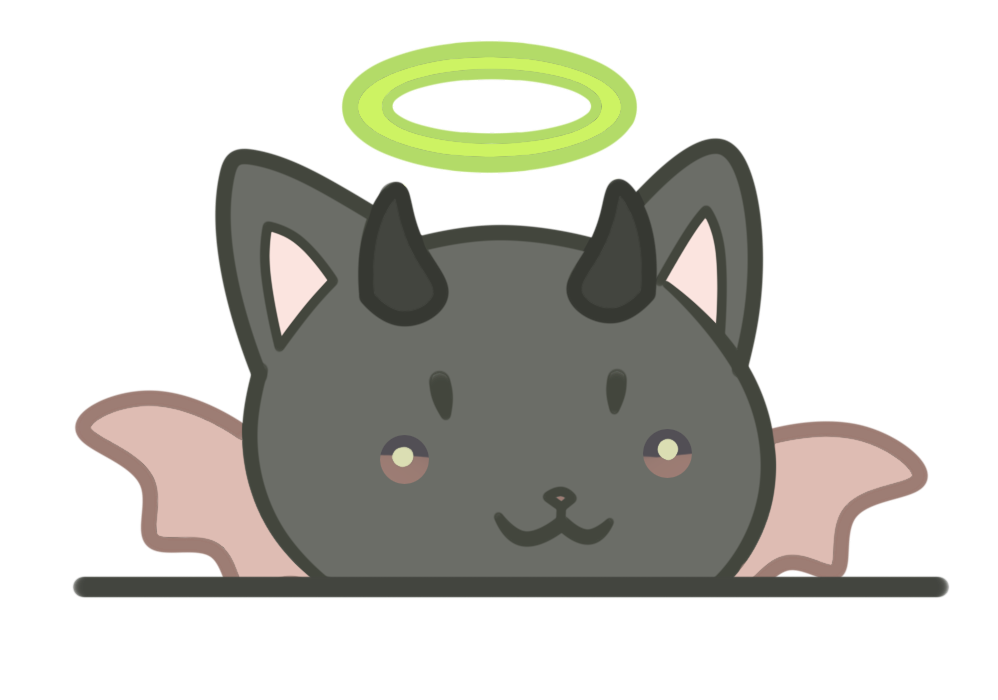
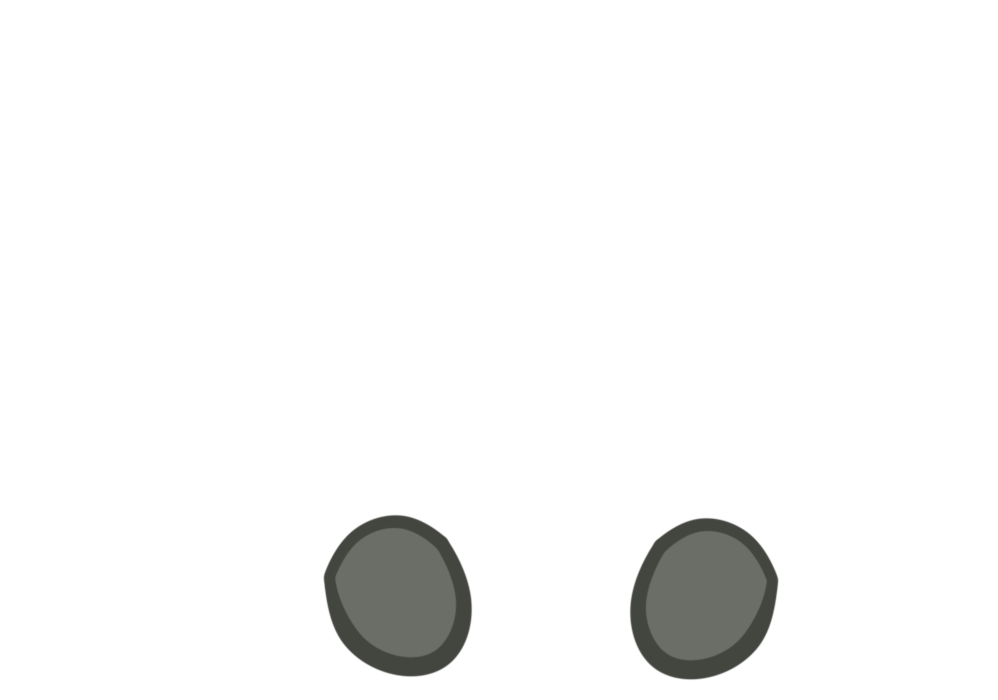
Bah, une image c'est une image non?
Non
Un PNG contient la couleurs de TOUS les pixels et leur permet d'ailleurs d'être transparents.
Un JPEG c'est une collection de rectangle de couleurs unies plus ou moins grands. C'est pratique parce que si on imagine le drapeau de la france en 1920x1080, l'information contenue dans le fichier c'est "ben t'as un gros rectangle bleu, puis un blanc, et un rouge". Tandis qu'un PNG ce sera "alors, le premier pixel est bleu, le deuxième aussi, le trosième aussi, le quatrième aus[640 pixels plus tard], et puis le 641ième il est blanc etc ...
Donc PNG on a TOUTES les infos, pas d'approximations mais du coup ça prend plus de place sur un disque dur. Un JPEG c'est probablement plus léger en fonction du taux de compression (à quel point les rectangles sont énormes ou pas).
"J'ai acheté mon ordi, donne moi accès à tout l'ordi"
Dans le même esprit, on va s'afficher les dossiers cachés, parce que je n'imagine pas qu'on puisse maîtriser ce que l'on ne peut pas voir.
Windows
Dans l'exlorateur de fichiers on va dans Afficher > Afficher > Éléments masqués

Mac
Pour s'assurer que ça marche ouvrez votre Finder dans le dossier qui porte votre nom (ou le nom de votre session). Vous pouvez y allez directement avec le raccourcis Cmd⌘ + Shift + H.
Vous devriez arriver dans un dossier qui porte votre nom (ou au moins votre nom d'utilisateur).

Ouvrez le terminal en cherchant "terminal" dans l'omnibarre (ouvrable avec Cmd⌘ + espace).

Collez-y la commande suivante et appuyez sur la touche "entrée".
defaults write com.apple.finder AppleShowAllFiles True; killall Finder
Ce qui devrait redemarrer votre Finder mais en vous montrant quelque chose ressemblant à ceci.

Si un jour vous regrettez d'avoir suivi mes recommendations il suffit de changer True par False dans la commande précédente, comme ceci :
defaults write com.apple.finder AppleShowAllFiles False; killall Finder
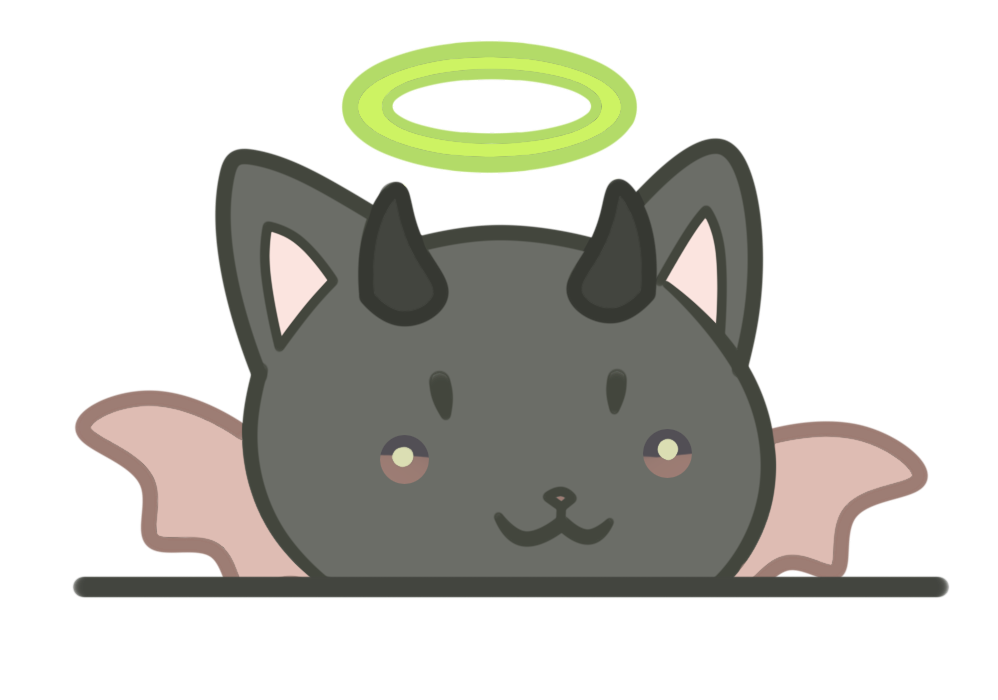
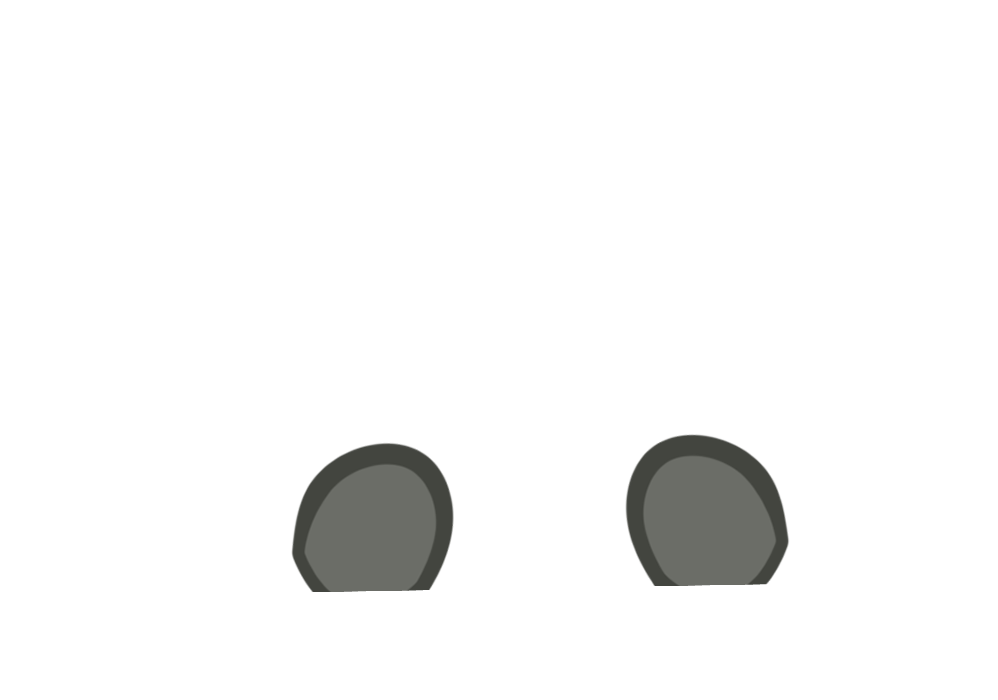
Mais ça fait peur.

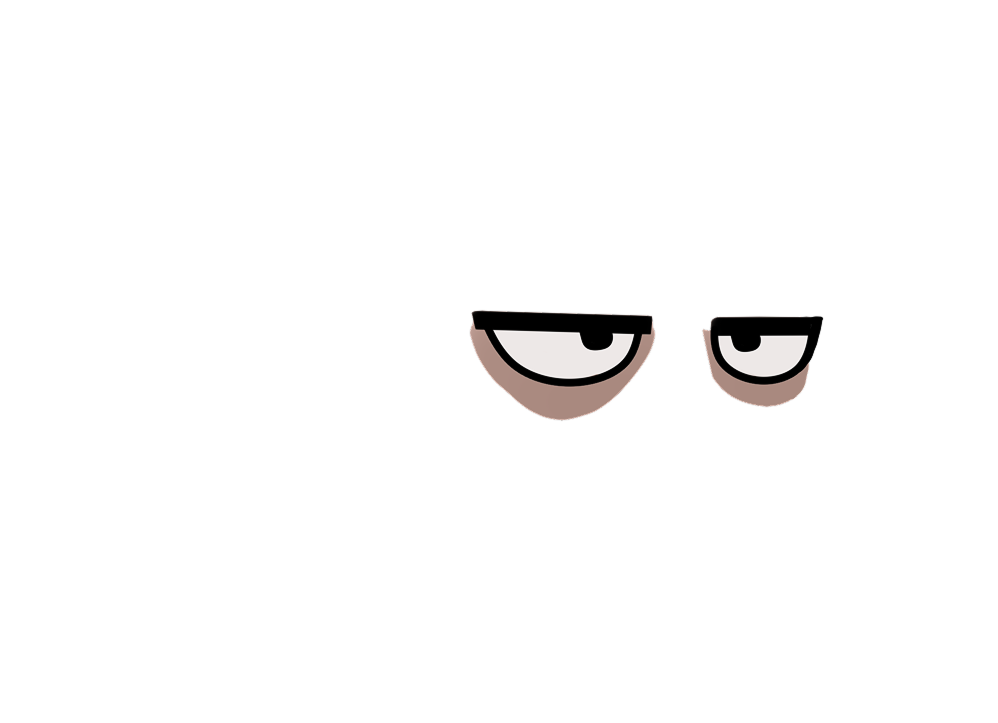
Pourquoi?
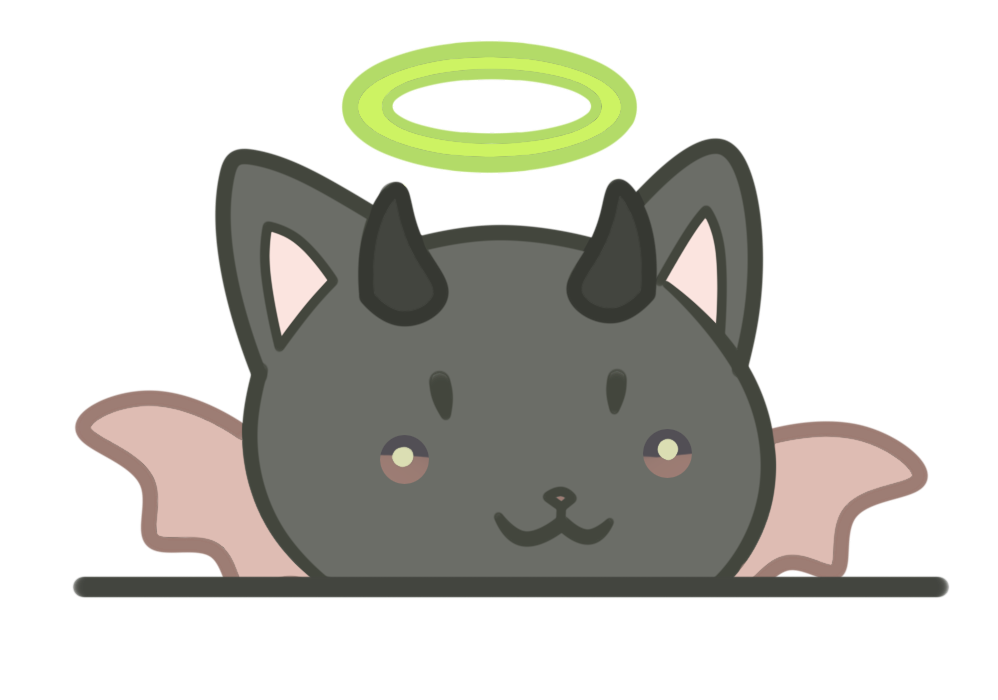
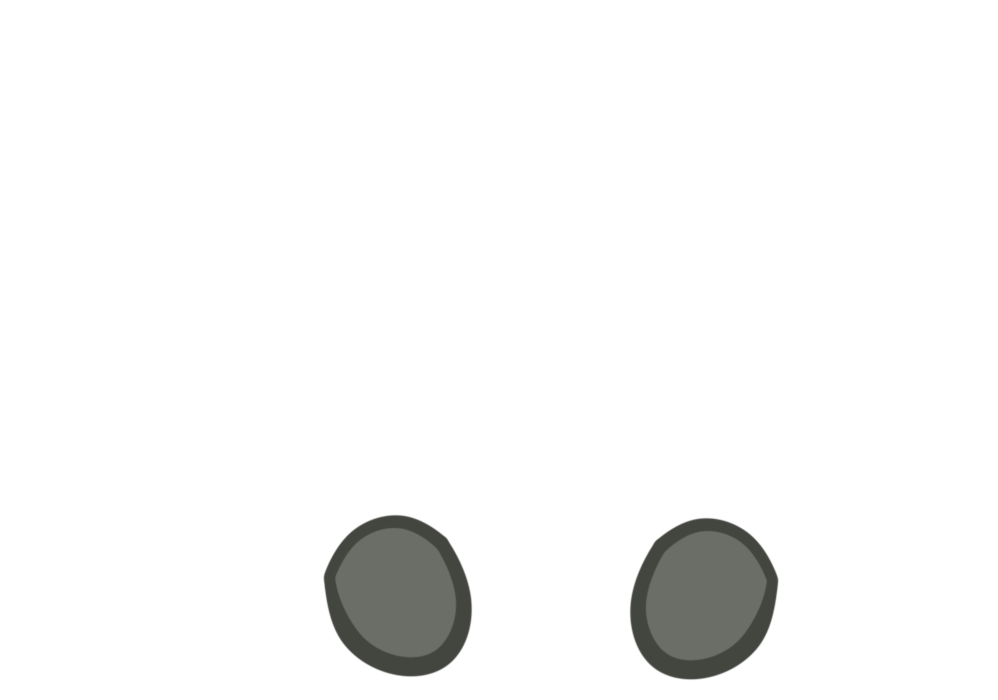
Je pourrais supprimer des choses qu'il ne faut pas.

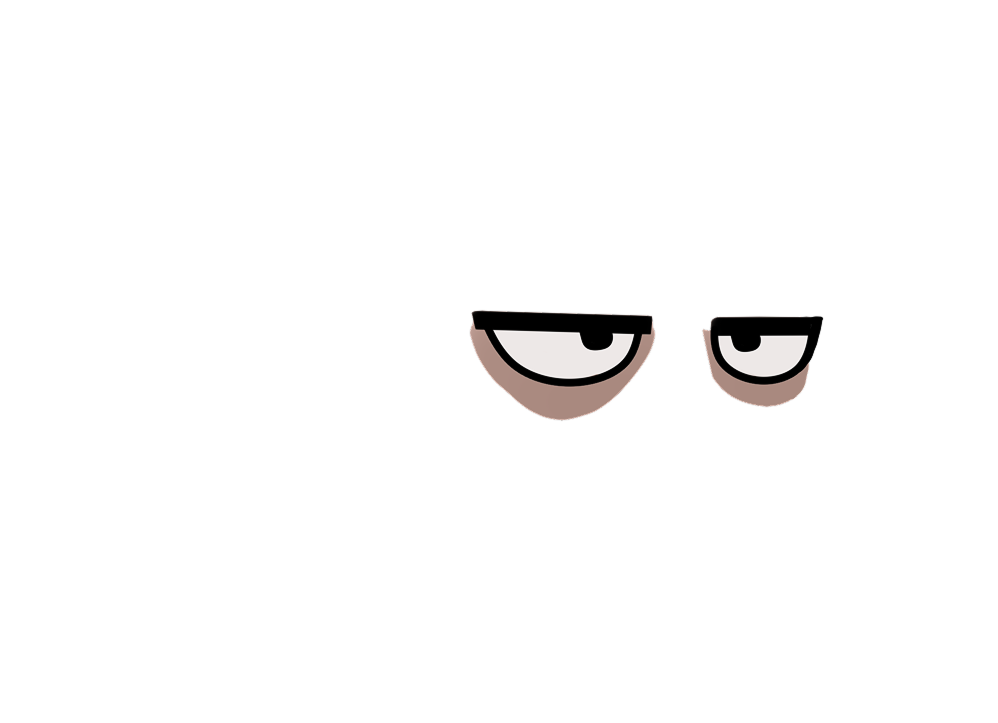
Ben le fait pas? De toute façon il y déjà des tas de trucs qu'il ne fallait pas supprimer par erreur quand tout était caché.
Mieux naviguer tout ça
Windows
Quand vous ouvrez votre navigateur de fichier, par défaut vous verrez l'"Accueil". Ce n'est pas un dossier qui existe et je pense que c'est ce qui contribue à vous perdre.
Pour changer ça, ouvrez le menu "windows" qui est dans votre barre de tâches et cherchez "options".

Ouvrez "Options de l'Explorateur de fichiers" et tout en haut changez "Accueil" par "Ce PC".

Maintenant, quand vous ouvrirez votre explorateur de fichier ils vous montrera vos disques durs.
Aussi vu que nous avons beaucoup de choses d'affichées maintenant, je vous recommande très fortement de passer à la vue "détails".
Pour cela, allez dans Afficher > Détails et Afficher > Afficher > vue compacte.

Mac
Vu que nous avons beaucoup de choses d'affichees maintenant, je vous recommande très fortement de passer à la vue "liste".

La vue liste/détails est beaucoup mieux pour 2 raisons.
- il n'y a qu'un axe de lecture, de haut en bas. C'est beaucoup plus simple à naviguer d'un coup d'oeil
- Par défaut c'est trié par ordre alphabetique est c'est super parce que:
- c'est un ordre qu'on comprend tous
- si je nomme mes dossiers/fichiers comme ceci
annee_nom-de-fichiers, comme par exemple2025_cours_code_web, alors ils seront triés par année puis alphabetiquement dans chaque année.

Remarquez que dans un dossier plus actif ou pourrait utiliser annee_mois_nom-de-fichier
Et si je veux tous les projets ayant le même noms je peux juste utiliser la fonction de recherhe dans le dossier.
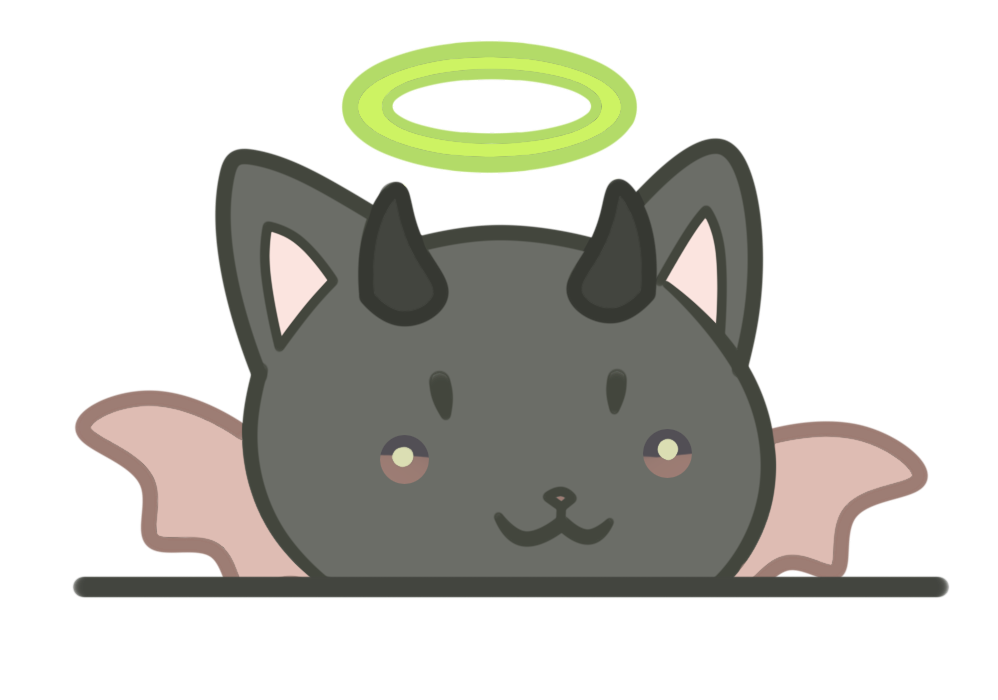
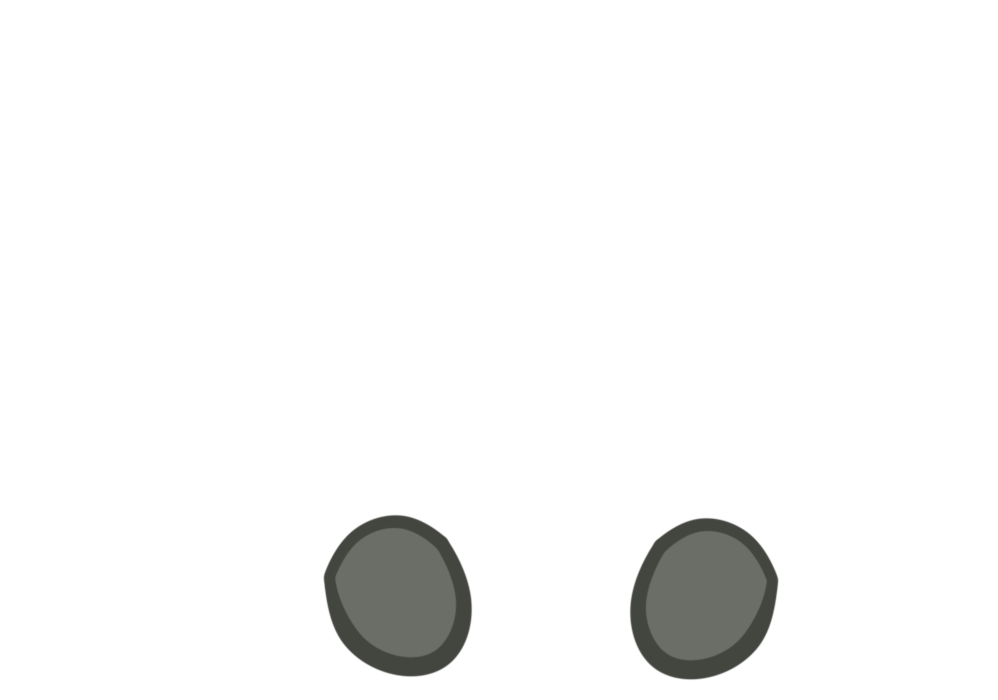
🧽🧽🫧🫧🪣🪣🧹🧹✨✨‼️
Comme à la maison
Maintenant qu'on a les yeux grands ouverts on va arrêter de se perdre dans notre ordinateur, et pour ça on va decouvrir que TOUT part d'un seul et unique point.
Windows
C'est plus simple que sur Mac, maintenant que votre explorateur de fichier est configuré pour s'ouvrir sur "Ce PC", vous pouvez voir votre disque C: directement. Si jamais vous refusez de lâcher l'"accueil" il vous suffit de regarder dans la barre à gauche de votre explorateur de fichiers.

Si vous ouvrez le disque "C:" alors vous serez amenés à la base de votre disque. Ce dossier contient tout ce qui est sur votre disque dur et n'est contenu par rien.


À partir de là on peu ouvrir le dossier Utilisateurs et voir un dossier par utilisateur. De nos jours c'est rare que plusieures personnes se partagent le même ordinateur mais si c'etait le cas, chaque session aurait un dossier différent ici.

Et si j'ouvre le dossier qui me correspond, je retrouve mes affaires. Comme mon dossier de documents, d'images, et le dossier qui représente mon bureau par exemples.

Ce qui me donne une carte mentale de mon ordinateur comme ceci:

- Programmes : est le dossier dans lequel on installe les programmes "modernes"
- Programmes (x86) : est le dossier pour les "vieux" programmes
- Utilisateurs : là où on stocke les affaires des utilisateurs, un dossier par personne
- Windows : le dossier dans lequel windows est stocké
- Public : les affaires de tout le monde
- v.dupas : mes affaires
Mac
Dans un dossier, le raccourcis Cmd⌘ + ↑(flèche du haut) permet de "remonter d'un dossier et arriver dans le dossier parent de celui dans lequel on est". Spammer ce raccourcis permet de remonter jusqu'au dossier qui les contients tous, dossier que l'on appelle la racine.
"AirDrop" et "Récents" ne sont pas des vrais dossier mais des vue. Le raccourcis Cmd⌘ + ↑(flèche du haut) ne marchera pas, et surtout chacune de ces vues présente des fichiers résidants un peu partout sur votre disque. Je pense que ça contribue grandement à votre confusion.
Nous donnant ceci:

Macintosh HD représente le disque dur de votre ordinateur. Tout est dedans. Si on rentre dedans on peut voir les dossiers qui sont à la base.

À partir de là on peu ouvrir le dossier Utilisateurs et voir un dossier par utilisateur. De nos jours c'est rare que plusieures personnes se partagent le même ordinateur mais si c'etait le cas, chaque session aurait un dossier différent ici.

Et si je vais dans le dossier qui porte le nom de ma session, alors je retombe sur des dossiers qu'on connait tous, comme mes images, mes documents, mes téléchargement, et même le dossier qui est mon bureau.

Ce qui me donne une carte mentale comme ceci:

- Applications : celui tout en haut de l'image contient les applications qui sont communes à tout le monde sur l'ordinateur. Celui qui est dans le dossier portant le nom de votre session contient les applications qui sont installées seulement pour votre session.
- Bibliothèque : contient des ressources comme des images ou des polices d'écritures qui sont communes à plusieurs programmes
- Système : contient votre installation de macOS
- Utilisateurs : là où on stocke les affaires des utilisateurs, un dossier par personne
De la structure, pas de la mélasse
Maintenant qu'on a une bonne carte mentale de la structure de notre ordinateur on va pouvoir décider d'un rangement.
Essentiellement vous avez 2 choix possibles:
- si vous êtes seul à utiliser votre machine, vous pouvez créer un dossier directement dans le disque dur et faire votre propre arborescence à partir de là.
- sinon vous pouvez tout ranger dans le dossier utilisateur. Je vous encourage quand même à y faire un dossier et de tout ranger à partir de là.
Si je met toutes mes affaires dans un dossier "storage" ...
Windows
... que je met directement à la racine du disque dur:

... que je met dans mon dossier utilisateur:

Mac
... que je met directement à la racine du disque dur:

... que je met dans mon dossier utilisateur:

Et pour reprendre ce que je disait sur le dossier "récents" un peu plus haut, il faudrait changer la vue par défaut du Finder pour quelque chose de plus raisonnable. Macintosh HD ou mon dossier utilisateur me parait être de bonnes idçées. Mais maintenant on peut faire encore mieux en utilisant "autre" pour selectionner le dossier dans lequel on stocke tout.
"Quand on reviens de dehors on range ses chaussures."
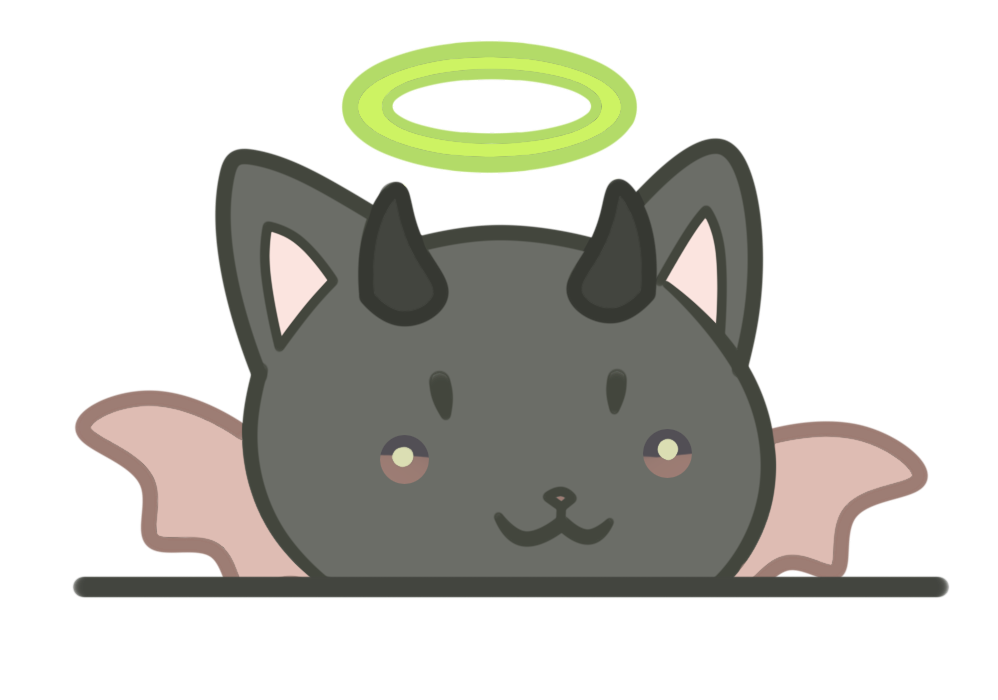
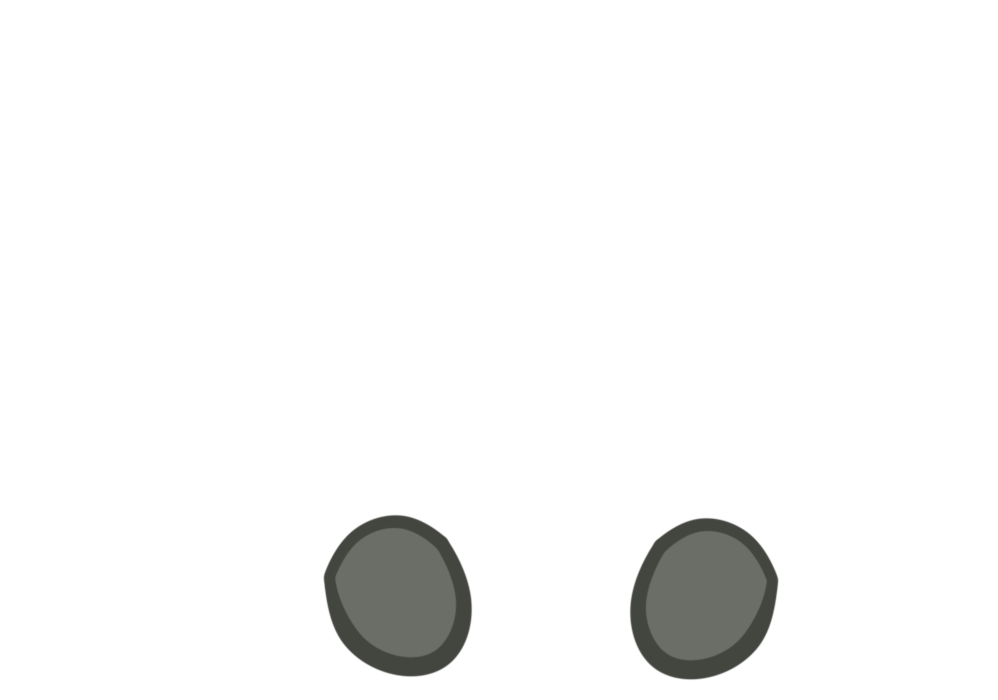
Oui mais l'accueil/"récents" ça m'aide. Tout est là quand je travail.

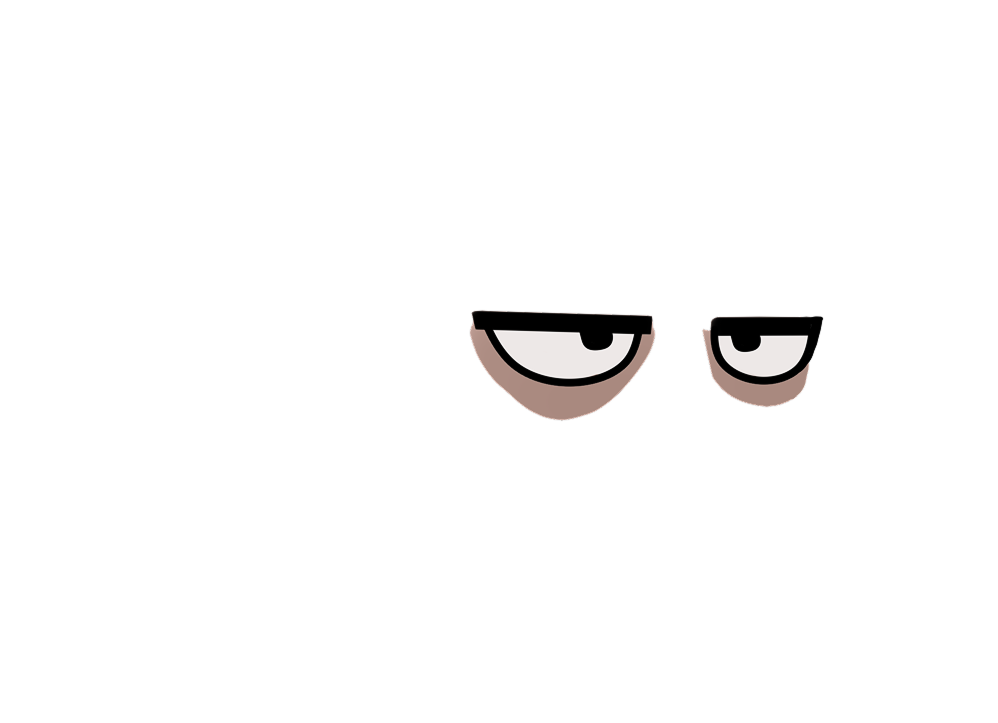
Ouais jusqu'à ce que 3 semaines plus tard t'ailles nager la brasse dans tes téléchargements et que 6 mois plus tard tu ne sache même plus où c'est.
Je vais vous donner un remplacement. On va configurer notre navigateur pour qu'il nous demande à chaque fois "où enregistrer les téléchargements", et "avec quel nom".
Ça vous aidera à rester organisçés parce que vous rangerez tout à mesure que ça arrive.
Aussi, vous ne perdez pas de temps parce que les navigateurs téléchargent dans un dossier temporaire le temps que vous lui donniez l'emplacement.
Firefox


Et pour un effet similaire à la vue "récents" de Mac vous pouvez aller dans vos téléchargemets et appuyer sur le boutton pour l'afficher dans son dossier d'arrivée.

Ou même ouvrir directement le fichier depuis le tiroir à telechargements du navigateur.

Chrome


Et pour un effet similaire à la vue "récents" de Mac vous pouvez aller dans vos téléchargemets et appuyer sur le boutton pour l'afficher dans son dossier d'arrivée.

Ou même ouvrir directement le fichier depuis le tiroir à telechargements du navigateur.

Edge


Et pour un effet similaire à la vue "récents" de Mac vous pouvez aller dans vos téléchargemets et appuyer sur le boutton pour l'afficher dans son dossier d'arrivée.

Ou même ouvrir directement le fichier depuis le tiroir à telechargements du navigateur.

Opera


Et pour un effet similaire à la vue "récents" de Mac vous pouvez aller dans vos téléchargemets et appuyer sur le boutton pour l'afficher dans son dossier d'arrivée.

Ou même ouvrir directement le fichier depuis le tiroir à telechargements du navigateur.

Safari


Et pour un effet similaire à la vue "récents" de Mac vous pouvez aller dans vos téléchargemets et appuyer sur le boutton pour l'afficher dans son dossier d'arrivée.
// TODO montrer comment "show in explorer/finder" pour avoir la meme experience que "find in recent"
Ou même ouvrir directement le fichier depuis le tiroir à telechargements du navigateur.
// TODO meme image que ci dessus mais encadrer tout un item
Au final, impossible de prendre les screenshots ci-dessus parce que ce tiroir m'est introuvable dans safari en moins de 30min. Si vous trouvez faites moi signe, mais ça ne m'empêchera pas de vivement vous recommander d'installer l'un des autres navigateurs.
Le clavier
Les charactères spéciaux
Windows
Pour vous c'est pas particulièrement compliqué. Vous voyez cette touche?

Si vous voulez tapper le symbole qui est:
- en bas à gauche: vous tappez sur la touche
- en bas à droite: gardez
AltGrenfoncé et tappez sur la touche - en haut a gauche: gardez
Shift⇧enfoncé et tappez sur la touche
Mac
Pourquoi sur les claviers des machines Windows c'est marqué, et que sur les MacBook™ Pro les charactères relatif à la programmation ne le sont pas? Qui sait ¯\_ʕ•ɷ• ʔ_/¯, mais du coup je me demande pour quel genre de pro c'est fait du coup.
{et}:Option⌥ + (etOption⌥ + )[et]:Shift⇧ + Option⌥ + (etShift + Option⌥ + )\:Shift⇧ + Option⌥ + /|:Shift⇧ + Option⌥ + 1
Après, je devrais peut être arrêter d'envoyer des fions à Apple en particulier, parce que Microsoft c'est de pire en pire.
La navigation
Windows
🠆et🠄bouge d'un caractère. Ça vous connaissez🠅et🠇bouge d'une ligne. Ça aussi vous connaissezCtrl + 🠆etCtrl + 🠄, bouge d'un motCtrl + Supprsupprime le mot à droite du curseurCtrl + retour arriere ⟵supprime le mot à gauche du curseur↖bouge jusqu'au début de la ligneFinbouge jusqu'à la fin de la lignePage ▲ou⇞, monte d'un écran (ou d'un paragraphe selon le logiciel)Page ▼ou⇟, descend d'un écran (ou d'un paragraphe selon le logiciel)Ctrl + Page ▲ouCtrl + ⇞, remonte jusqu'au début du documentCtrl + Page ▼ouCtrl + ⇟, descend jusqu'à la fin du documentCtrl + Asélectionne tout
Et si vous maintenez Shift ⇧ en même temps, alors vous selectionnerez tout ce que vous survolez.
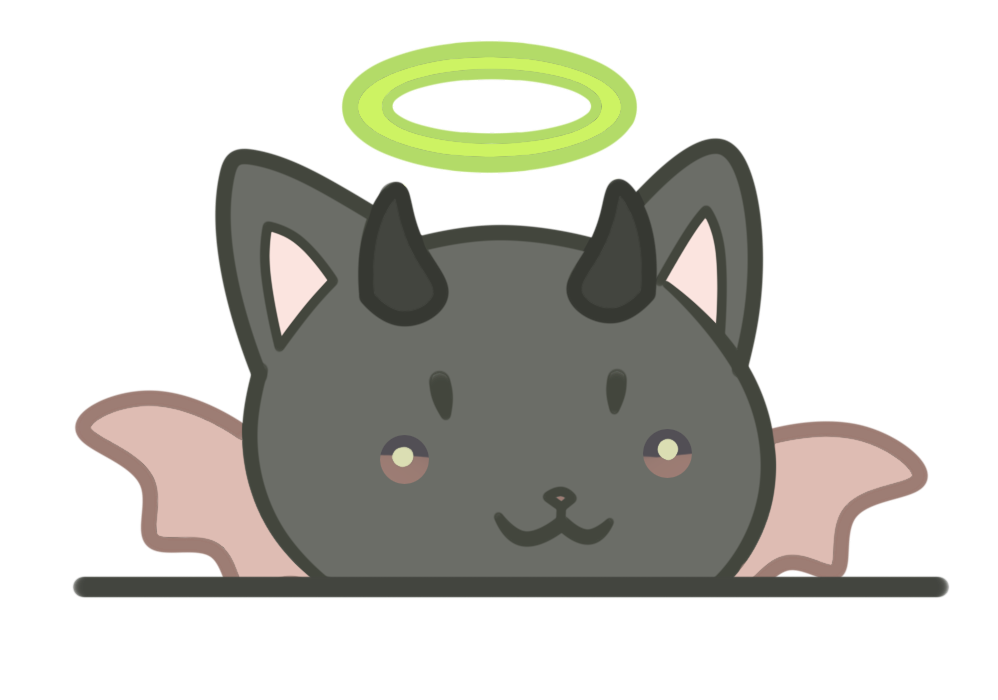
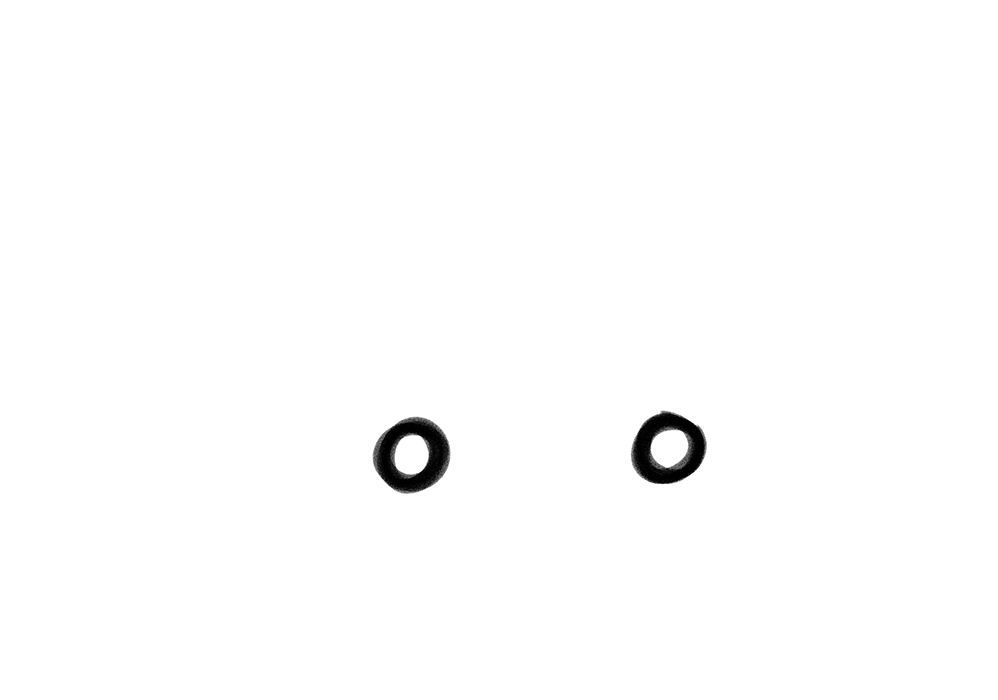
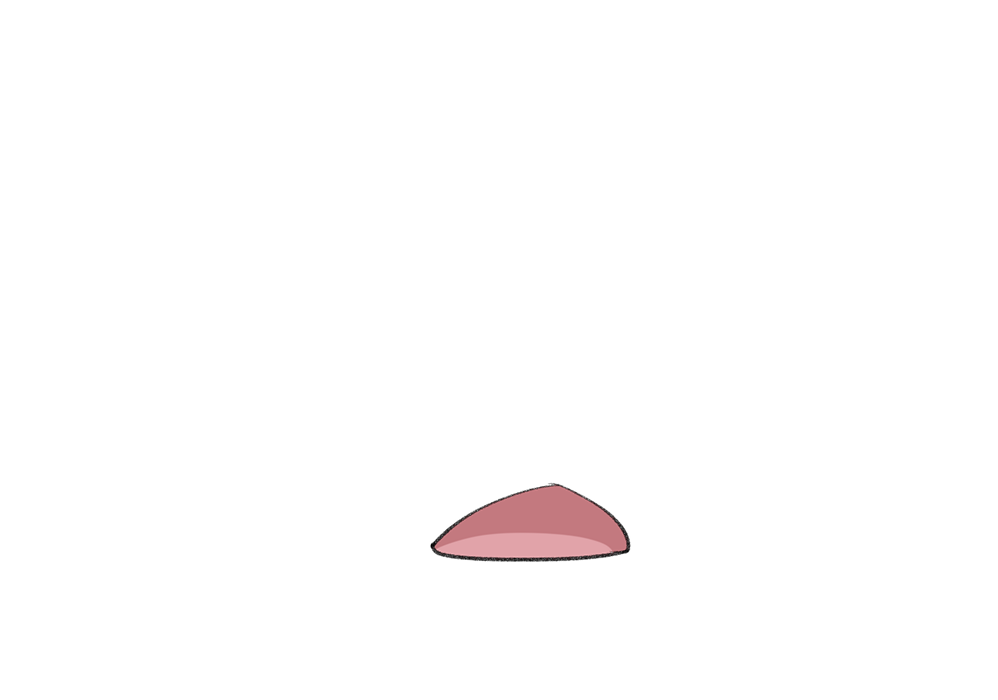
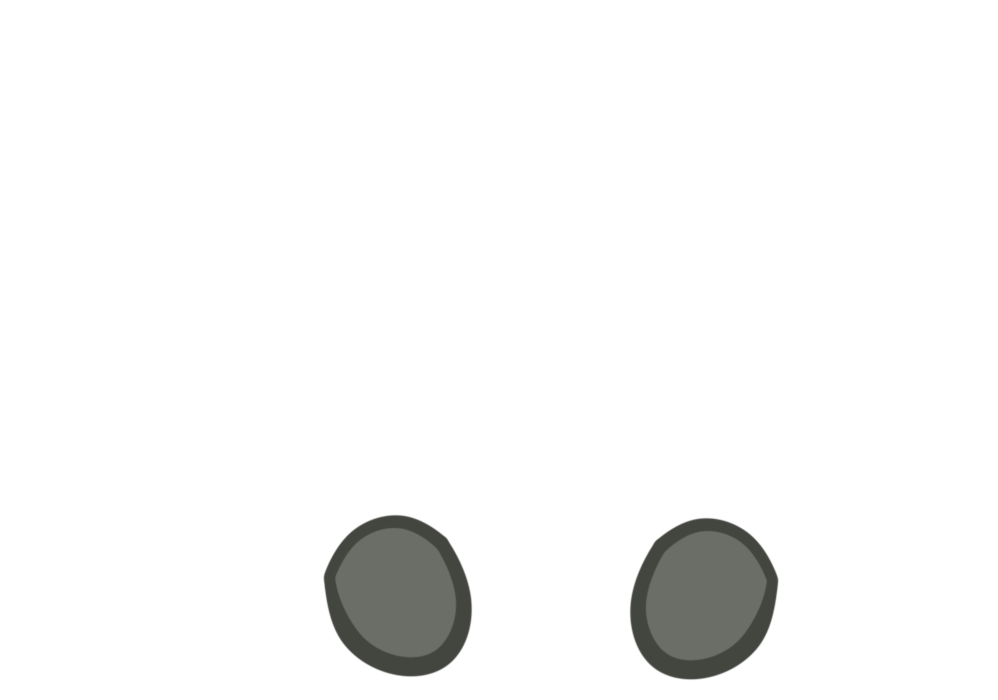
Attend mais moi j'ai pas tes touches!!

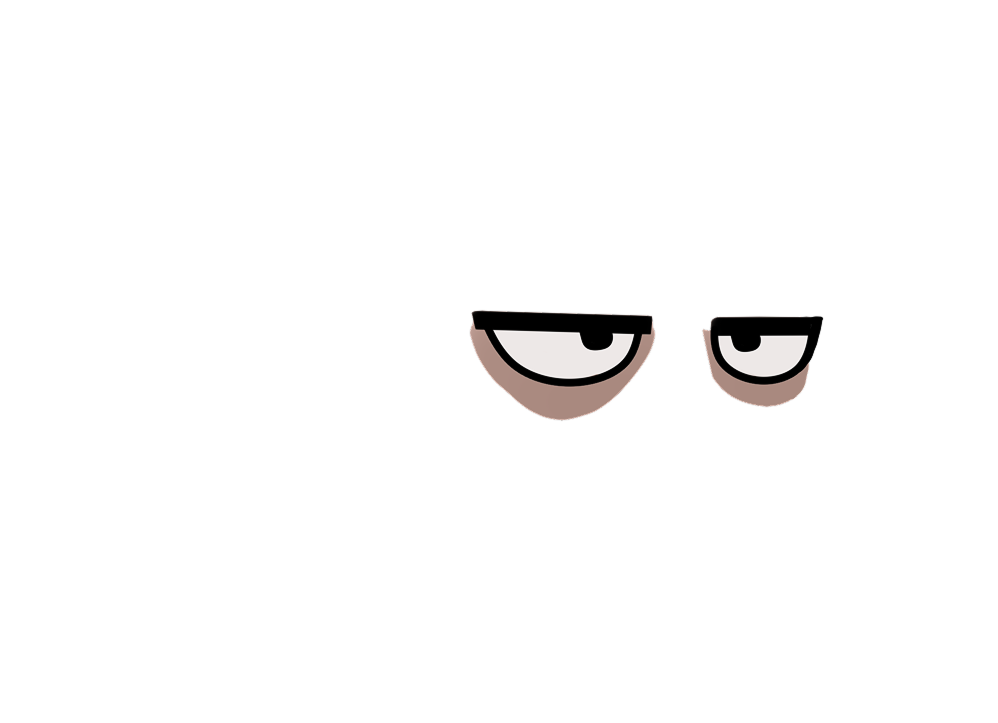
Sur un clavier d'ordinateur portable elles sont sur le pavé numçérique, et elles sont accessibles quand
ver numest désactivé.
Sur un clavier complet le pavé de déplacement est au-dessus des flèches, entre la touche entrée et le pavé numérique.
Mac
⭢et⭠bouge d'un caractère. Ça vous connaissez⭡et⭣bouge d'une ligne. Ça aussi vous connaissezOption⌥ + ⭢etOption⌥ + ⭠bouge d'un motCmd⌘ + ⭢bouge jusqu'à la fin de la ligneCmd⌘ + ⭠bouge jusqu'au début de la ligneCmd⌘ + retour arriere⌫supprime tout de votre position jusqu'au debut de la ligneFn + ⭡scroll vers le haut d'un écranFn + ⭣scroll vers le bas d'un écranCmd + Asélectionne tout
Et si vous maintenez Shift ⇧ en même temps, alors vous sélectionnez tout ce que vous survolez.
Aussi, un double-clic sur un mot sélectionnera proprement le mot de son début à sa fin.
Si vous triple-cliquez, vous selctionnerez toute la ligne (ou l'élément) en fonction du logiciel.
Si vous glissez après avoir double-cliqué, votre sélection se fera au mot près, plutôt qu'au caractère près.
Fini les copié-collé où il manque une lettre au début ou à la fin!
Allez-y, pratiquez sur ce bloc de texte. Essayez de supprimer toute une ligne en seulement 2~3 actions.
Restez curieux!
Tout ça c'est le minimum. Maintenant qu'on a une machine raisonnablement configurée et qui nous traite en adulte, on sera beaucoup plus en capacité d'observer et d'apprendre.